- File Extension ITEMSCRIPT
- Dateiendung ITEMSCRIPT
- Extensión De Archivo ITEMSCRIPT
- Rozszerzenie Pliku ITEMSCRIPT
- Estensione ITEMSCRIPT
- ITEMSCRIPT拡張子
- Extension De Fichier ITEMSCRIPT
- ITEMSCRIPT Filformat
- Filendelsen ITEMSCRIPT
- Fil ITEMSCRIPT
- Расширение файла ITEMSCRIPT
- Bestandsextensie ITEMSCRIPT
- Extensão Do Arquivo ITEMSCRIPT
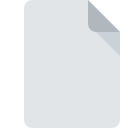
Bestandsextensie ITEMSCRIPT
Divinity: Original Sin Game Data Format
-
Category
-
Populariteit0 ( votes)
Wat is ITEMSCRIPT bestand?
De volledige bestandsindeling van bestanden met de extensie ITEMSCRIPT is Divinity: Original Sin Game Data Format. ITEMSCRIPT bestandsformaat is compatibel met software die kan worden geïnstalleerd op Windows systeemplatform. ITEMSCRIPT-bestandsindeling, samen met 1509 andere bestandsindelingen, behoort tot de categorie Spelbestanden. De populairste software die ITEMSCRIPT-bestanden ondersteunt, is Divinity: Original Sin. Software met de naam Divinity: Original Sin is gemaakt door Larian Studios. Raadpleeg de officiële website van de ontwikkelaar voor meer informatie over de software en ITEMSCRIPT-bestanden.
Programma's die ITEMSCRIPT bestandsextensie ondersteunen
Hieronder staat een tabel met programma's die ITEMSCRIPT-bestanden ondersteunen. Bestanden met de extensie ITEMSCRIPT zijn, net als andere bestandsindelingen, te vinden op elk besturingssysteem. De bestanden in kwestie kunnen worden overgedragen naar andere apparaten, mobiel of stationair, maar mogelijk zijn niet alle systemen in staat om dergelijke bestanden correct te verwerken.
Updated: 01/18/2020
Hoe open je een ITEMSCRIPT-bestand?
Problemen met de toegang tot ITEMSCRIPT kunnen verschillende oorzaken hebben. Aan de andere kant, de meest voorkomende problemen met betrekking tot Divinity: Original Sin Game Data Format bestanden zijn niet complex. In de meeste gevallen kunnen ze snel en effectief worden aangepakt zonder hulp van een specialist. De onderstaande lijst helpt u bij het oplossen van het probleem.
Stap 1. Download en installeer Divinity: Original Sin
 De meest voorkomende reden voor dergelijke problemen is het ontbreken van goede toepassingen die ITEMSCRIPT-bestanden ondersteunen die op het systeem zijn geïnstalleerd. Om dit probleem op te lossen, gaat u naar de ontwikkelaarswebsite Divinity: Original Sin, downloadt u het hulpprogramma en installeert u het. Zo gemakkelijk is het Bovenaan de pagina vindt u een lijst met alle programma's die zijn gegroepeerd op basis van ondersteunde besturingssystemen. Als u Divinity: Original Sin installatieprogramma op de veiligste manier wilt downloaden, raden wij u aan om de website Larian Studios te bezoeken en te downloaden van hun officiële repositories.
De meest voorkomende reden voor dergelijke problemen is het ontbreken van goede toepassingen die ITEMSCRIPT-bestanden ondersteunen die op het systeem zijn geïnstalleerd. Om dit probleem op te lossen, gaat u naar de ontwikkelaarswebsite Divinity: Original Sin, downloadt u het hulpprogramma en installeert u het. Zo gemakkelijk is het Bovenaan de pagina vindt u een lijst met alle programma's die zijn gegroepeerd op basis van ondersteunde besturingssystemen. Als u Divinity: Original Sin installatieprogramma op de veiligste manier wilt downloaden, raden wij u aan om de website Larian Studios te bezoeken en te downloaden van hun officiële repositories.
Stap 2. Update Divinity: Original Sin naar de nieuwste versie
 Als de problemen met het openen van ITEMSCRIPT-bestanden nog steeds optreden, zelfs na het installeren van Divinity: Original Sin, is het mogelijk dat u een verouderde versie van de software hebt. Controleer op de website van de ontwikkelaar of een nieuwere versie van Divinity: Original Sin beschikbaar is. Het kan ook voorkomen dat softwaremakers door hun applicaties bij te werken compatibiliteit toevoegen met andere, nieuwere bestandsformaten. Dit kan een van de oorzaken zijn waarom ITEMSCRIPT-bestanden niet compatibel zijn met Divinity: Original Sin. De nieuwste versie van Divinity: Original Sin moet alle bestandsindelingen ondersteunen die compatibel zijn met oudere versies van de software.
Als de problemen met het openen van ITEMSCRIPT-bestanden nog steeds optreden, zelfs na het installeren van Divinity: Original Sin, is het mogelijk dat u een verouderde versie van de software hebt. Controleer op de website van de ontwikkelaar of een nieuwere versie van Divinity: Original Sin beschikbaar is. Het kan ook voorkomen dat softwaremakers door hun applicaties bij te werken compatibiliteit toevoegen met andere, nieuwere bestandsformaten. Dit kan een van de oorzaken zijn waarom ITEMSCRIPT-bestanden niet compatibel zijn met Divinity: Original Sin. De nieuwste versie van Divinity: Original Sin moet alle bestandsindelingen ondersteunen die compatibel zijn met oudere versies van de software.
Stap 3. Stel de standaardapplicatie in om ITEMSCRIPT-bestanden te openen naar Divinity: Original Sin
Controleer na het installeren van Divinity: Original Sin (de meest recente versie) of dit is ingesteld als de standaardtoepassing om ITEMSCRIPT-bestanden te openen. Het proces van het koppelen van bestandsindelingen aan de standaardtoepassing kan verschillen in details, afhankelijk van het platform, maar de basisprocedure lijkt erg op elkaar.

De procedure om het standaardprogramma te wijzigen in Windows
- Kies het item in het bestandsmenu dat toegankelijk is door met de rechtermuisknop op het ITEMSCRIPT-bestand te klikken
- Selecteer
- Selecteer ten slotte , wijs de map aan waarin Divinity: Original Sin is geïnstalleerd, vink het vakje Altijd deze app gebruiken voor het openen van ITEMSCRIPT-bestanden openen aan en bevestig uw selectie door op klikken

De procedure om het standaardprogramma te wijzigen in Mac OS
- Selecteer het vervolgkeuzemenu dat toegankelijk is door op het bestand met de extensie ITEMSCRIPT te klikken
- Zoek de optie - klik op de titel als deze verborgen is
- Kies het juiste programma uit de lijst en bevestig door te klikken op
- Ten slotte zal een Deze wijziging worden toegepast op alle bestanden met ITEMSCRIPT extensie bericht zou moeten verschijnen. Klik op de knop om uw keuze te bevestigen.
Stap 4. Zorg ervoor dat het ITEMSCRIPT-bestand compleet is en geen fouten bevat
U hebt de stappen in de punten 1-3 nauwkeurig gevolgd, maar is het probleem nog steeds aanwezig? U moet controleren of het bestand een correct ITEMSCRIPT-bestand is. Het is waarschijnlijk dat het bestand beschadigd is en dus niet toegankelijk is.

1. Controleer of de ITEMSCRIPT niet is geïnfecteerd met een computervirus
Mocht het zijn dat de ITEMSCRIPT is geïnfecteerd met een virus, dan kan dit de oorzaak zijn waardoor u er geen toegang toe hebt. Het wordt aanbevolen om het systeem zo snel mogelijk op virussen en malware te scannen of een online antivirusscanner te gebruiken. ITEMSCRIPT-bestand is besmet met malware? Volg de stappen die worden voorgesteld door uw antivirussoftware.
2. Controleer of het bestand beschadigd of beschadigd is
Hebt u het betreffende ITEMSCRIPT-bestand van een andere persoon ontvangen? Vraag hem / haar om het nog een keer te verzenden. Het is mogelijk dat het bestand niet correct is gekopieerd naar een gegevensopslag en onvolledig is en daarom niet kan worden geopend. Het kan gebeuren dat het downloadproces van het bestand met de extensie ITEMSCRIPT is onderbroken en dat de bestandsgegevens defect zijn. Download het bestand opnieuw van dezelfde bron.
3. Zorg ervoor dat u over de juiste toegangsrechten beschikt
Het is mogelijk dat het betreffende bestand alleen toegankelijk is voor gebruikers met voldoende systeemrechten. Schakel over naar een account met vereiste rechten en probeer het bestand Divinity: Original Sin Game Data Format opnieuw te openen.
4. Controleer of uw systeem kan omgaan met Divinity: Original Sin
Als het systeem zwaar wordt belast, kan het mogelijk het programma dat u gebruikt om bestanden met de extensie ITEMSCRIPT te openen, niet verwerken. Sluit in dit geval de andere applicaties.
5. Controleer of uw besturingssysteem en stuurprogramma's up-to-date zijn
Regelmatig bijgewerkte systeem, stuurprogramma's en programma's houden uw computer veilig. Dit kan ook problemen met Divinity: Original Sin Game Data Format -bestanden voorkomen. Het kan zijn dat de ITEMSCRIPT-bestanden correct werken met bijgewerkte software die enkele systeemfouten verhelpt.
Wilt u helpen?
Als je nog meer informatie over de bestandsextensie ITEMSCRIPT hebt, zullen we je dankbaar zijn als je die wilt delen met de gebruikers van onze site. Gebruik het formulier hier en stuur ons je informatie over het ITEMSCRIPT-bestand.

 Windows
Windows 
